原图

最终效果

1、打开原图素材,首先Ctrl+j,复制一个背景层,在图示中将它的混合模式改为正片叠底。
如图示,红箭头指示了修改混合模式的位置,蓝箭头指示了不透明度的调整位置。我们只看天空部分,如果被压得过暗,我们可以将不透明度调得低一些。
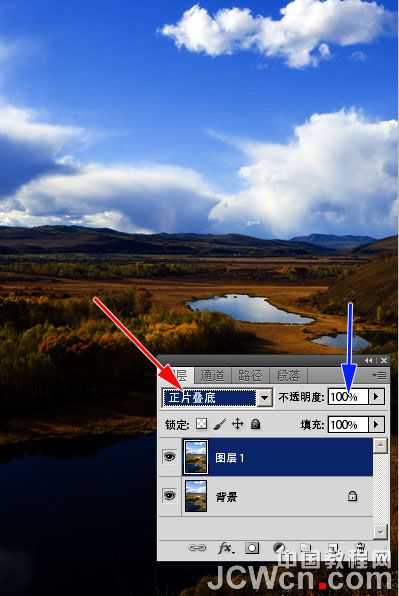
2、我们单击图中红箭头所示按钮,为这个图层加上蒙版。在蓝箭头所示位置出现了蒙版。单击工具条上绿箭头所示画笔工具,在黄箭头所示位置调出黑色。
我们在蒙版上进行涂抹,可以看到所涂的地方,就又恢复到原始图像的模样。这样我们就将正片叠底样式引起的副作用-图下部过暗的问题修复了。
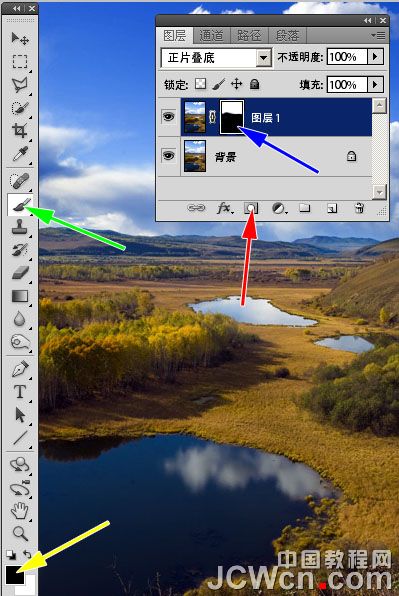
3、下面我们改善下部的过暗部分。回到背景层,再按Ctlr+J,复制这个图层,将它的混合模式改为"滤色"。可以看到整个图像都变得很亮。
我们只想让过暗的部分提亮,所以按上面的步骤为它加一个蒙版,用黑色画笔进行涂抹。注意蓝色箭头所示的画笔不透明度,降低它,我们一层一层地刷,可以将过曝的地方慢慢刷暗,并且得到很好的颜色过渡。
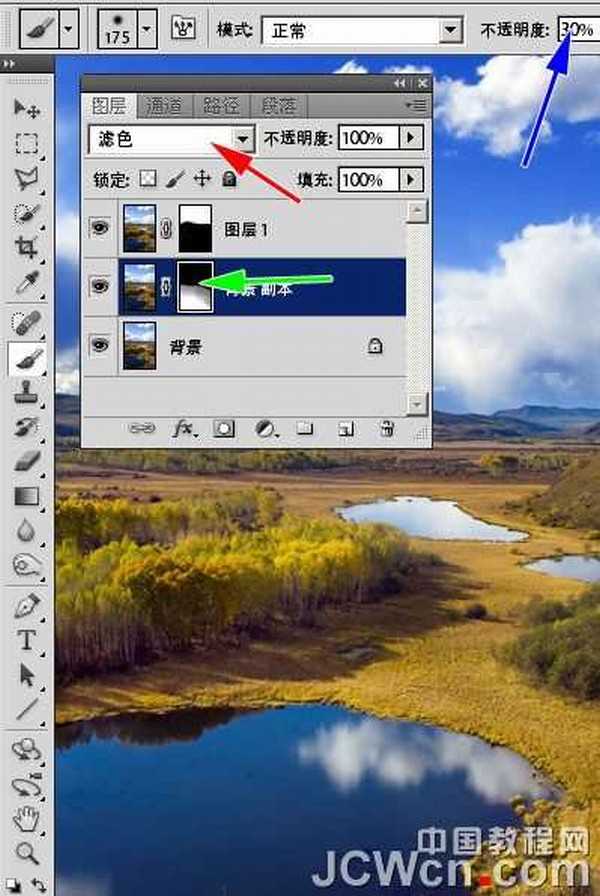
最终效果:


最终效果

1、打开原图素材,首先Ctrl+j,复制一个背景层,在图示中将它的混合模式改为正片叠底。
如图示,红箭头指示了修改混合模式的位置,蓝箭头指示了不透明度的调整位置。我们只看天空部分,如果被压得过暗,我们可以将不透明度调得低一些。
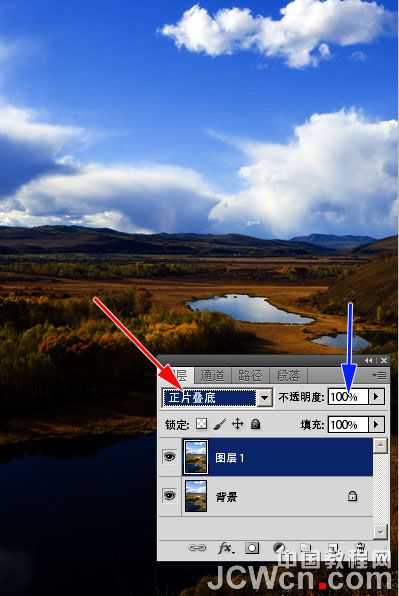
2、我们单击图中红箭头所示按钮,为这个图层加上蒙版。在蓝箭头所示位置出现了蒙版。单击工具条上绿箭头所示画笔工具,在黄箭头所示位置调出黑色。
我们在蒙版上进行涂抹,可以看到所涂的地方,就又恢复到原始图像的模样。这样我们就将正片叠底样式引起的副作用-图下部过暗的问题修复了。
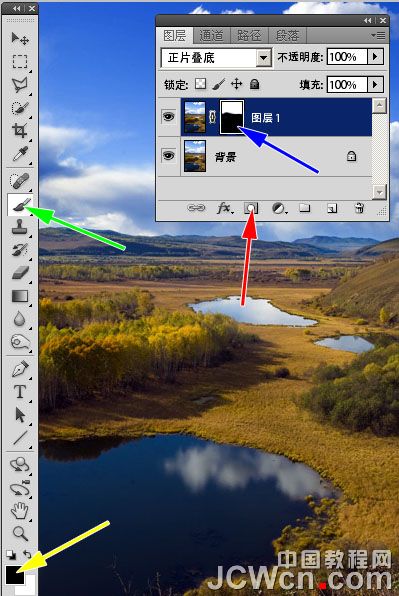
3、下面我们改善下部的过暗部分。回到背景层,再按Ctlr+J,复制这个图层,将它的混合模式改为"滤色"。可以看到整个图像都变得很亮。
我们只想让过暗的部分提亮,所以按上面的步骤为它加一个蒙版,用黑色画笔进行涂抹。注意蓝色箭头所示的画笔不透明度,降低它,我们一层一层地刷,可以将过曝的地方慢慢刷暗,并且得到很好的颜色过渡。
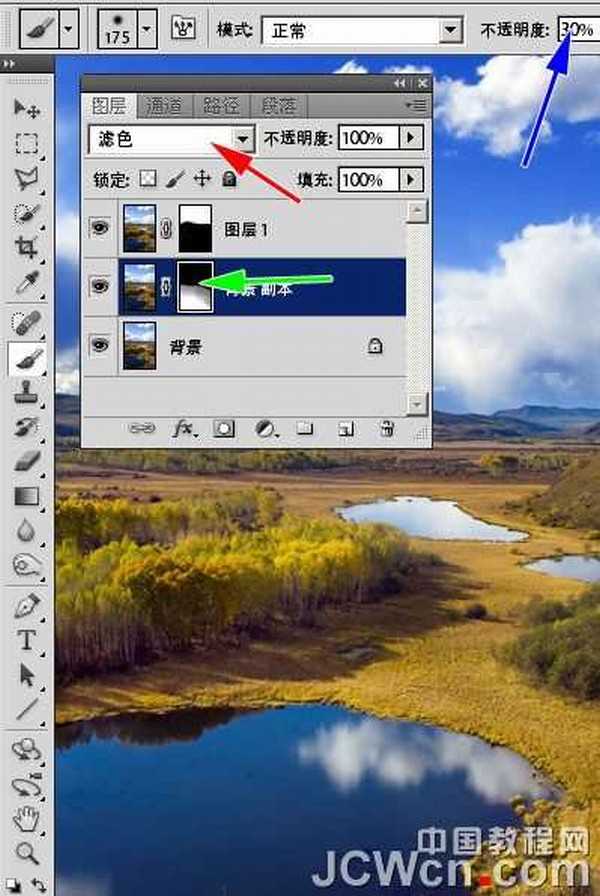
最终效果:

标签:
层次感
免责声明:本站文章均来自网站采集或用户投稿,网站不提供任何软件下载或自行开发的软件!
如有用户或公司发现本站内容信息存在侵权行为,请邮件告知! 858582#qq.com
无争山庄资源网 Copyright www.whwtcm.com
暂无“Photoshop快速修复图片技巧分享”评论...
更新日志
2025年04月21日
2025年04月21日
- 小骆驼-《草原狼2(蓝光CD)》[原抓WAV+CUE]
- 群星《欢迎来到我身边 电影原声专辑》[320K/MP3][105.02MB]
- 群星《欢迎来到我身边 电影原声专辑》[FLAC/分轨][480.9MB]
- 雷婷《梦里蓝天HQⅡ》 2023头版限量编号低速原抓[WAV+CUE][463M]
- 群星《2024好听新歌42》AI调整音效【WAV分轨】
- 王思雨-《思念陪着鸿雁飞》WAV
- 王思雨《喜马拉雅HQ》头版限量编号[WAV+CUE]
- 李健《无时无刻》[WAV+CUE][590M]
- 陈奕迅《酝酿》[WAV分轨][502M]
- 卓依婷《化蝶》2CD[WAV+CUE][1.1G]
- 群星《吉他王(黑胶CD)》[WAV+CUE]
- 齐秦《穿乐(穿越)》[WAV+CUE]
- 发烧珍品《数位CD音响测试-动向效果(九)》【WAV+CUE】
- 邝美云《邝美云精装歌集》[DSF][1.6G]
- 吕方《爱一回伤一回》[WAV+CUE][454M]
